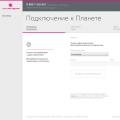Створення облікового запису на iPhone – це одна з найважливіших маніпуляцій кожного власника смартфона від Еппл. Тільки за наявності власного ID ви зможете насолодитися повним наборомфункцій цього пристрою. Крім того, проведення таких важливих операцій, як налаштування безпеки або синхронізація з iCloud, знадобиться підтвердження Apple ID. Завдяки своєму Епл айді ви зможете здійснювати покупки, завантажувати контент та користуватися функцією «Знайти Айфон».
Зазвичай Apple ID у телефоні створюють під час першого використання гаджета. Якщо ви змінюєте свою модель на новішу, ви можете прив'язати новий iPhoneдо вже існуючого облікового запису. Але якщо користуєтеся гаджетами від американської компанії вперше, доведеться пройти повну реєстрацію. Перед тим, як змінити Apple ID на новий, необхідно завести Поштова скринька. Найкраще, за необхідності створити обліковий запис Apple ID ви будете використовувати окрему, щойно створену адресу електронної пошти.
Дані, при первинній авторизації на офіційному сайті, потрібно вводити справжні, щоб у разі потреби у вас була можливість відновити доступ. До того ж, правдива інформація про вас буде потрібна при наступному налаштуванні облікового запису. Тому, будьте гранично уважні і постарайтеся не допускати помилок під час введення облікової інформації.
Створення облікового запису за допомогою iPhone
Облікові записи яблучної компанії можна завести безпосередньо зі свого iPhone. Для цього існує два варіанти дій – пройти стандартну реєстрацію, в якій необхідно вказувати інформацію зі своїх банківських карток для здійснення платежів або створити Apple ID без кредитної картки. Актуальна платіжна інформація буде потрібна в тому випадку, якщо ви купуватимете будь-який софт у магазині AppStore. Якщо ви не плануєте робити покупки і не хочете зробити це випадково, наприклад, помилково. Рекомендуємо скористатися другим, більш витонченим методом.
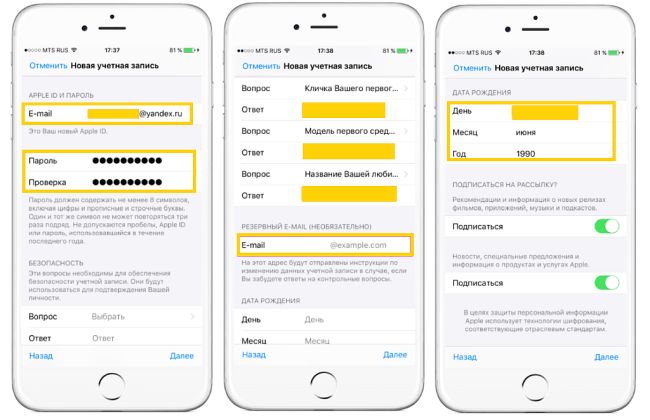
Стандартна процедура проводиться так: необхідно відкрити вкладку iTunes Store, App Storeі знайти там пункт Створити новий Еппл ID.
Якщо ви хочете зареєструвати Apple ID без платіжних карток та безкоштовно, дійте таким чином:
- Зайти до App Store.
- Вибрати гру або програму, яка пропонується безкоштовно.
- Завантажити та дочекатися встановлення його на свій iPhone.
- Наступний етап - увійти до існуючий записабо завести абсолютно нову. При запиті слід вибрати "створення нового ІД".
Після цієї дії аналогічні в обох випадках:
- Якщо ви не хочете прив'язувати карту, з тих чи інших причин, як країну краще поставити Росію, навіть якщо ви проживаєте в іншій державі – це дасть ширший вибір програм, програм та іншого.
- Після цього потрібно уважно прочитати і прийняти стандартну користувальницьку угоду.
- Потім вводяться особисті дані. Вказуючи існуючу адресу електронної пошти та пароль будьте уважні – з міркувань безпеки, пароль зобов'язаний складатися з не менше восьми символів, мати літери в обох регістрах.
- Вказуючи вік, зверніть увагу, що не можна вказати менше 13 років, а якщо ви вкажете менше 18, доступ до контенту буде обмеженим.
- Відповіді, які ви будете вводити на питання безпеки, найкраще зберегти в текстовому файліабо записати на паперовому носії та сховати. Робиться це тим, щоб при необхідності швидко та безпечно відновити доступ до свого облікового запису.
- Якщо ви реєструєтеся першим способом, далі потрібно внести відомості про платіжні дані.
- Процедуру завершено.

Після цього необхідно зайти в ту поштову скриньку, яка використовувалася для створення облікового запису. На нього має прийти лист від технічної підтримки, з підтвердженням створення Еппл ID. Щоб перша реєстрація apple id пройшла швидко і правильно, досить просто натиснути на виділене посилання з тексту листа.
iTunes на допомогу
Як варіант, обліковий запис до айфону або айпаду можна оформити за допомогою офіційної програми iTunes. При такому розкладі ви зможете вибрати, вказувати інформацію про свої картки чи ні. Перед тим, як поміняти ВД, потрібно зайти в меню і знайти там iTunes Store. Якщо ви хочете дізнатися, як створити Apple ID без платіжних даних, як і в першому випадку, потрібно завантажити будь-яке безкоштовний додатокі зайти до цього меню з його допомогою.

Після цього дії стандартні в обох випадках:
- Система запропонує залогінитись у нещодавно створені, вже існуючі обліки або оформити нову.
- Вибравши варіант створення нової, введіть дані. Як було зазначено раніше, вони повинні відповідати дійсності, щоб ви могли підтвердити їхню достовірність.
- Після цього доведеться відповісти на питання безпеки (відповіді краще записати) і вводьте дані картки або відмовляєтеся від цього, якщо хочете створити Еппл ID без кредитної картки.
- Завершивши реєстрацію, обов'язково заходимо в поштову скриньку і відразу ж підтверджуємо створення в пошті за допомогою виділеного посилання в тілі листа.
Якщо лист від тих. підтримки не приходить тривалий час, перевірте папки зі спамом та відфільтровані листи за іншими категоріями – нерідко листи помилково надходять туди.
Які помилки можна припуститися?
Щоб дізнатися, як зареєструвати ID на айфоні правильно, як змінити ID на пристрої, необхідно знати, які помилки слід уникати. Найчастіше у процесі виникають такі труднощі:
- Ви не бажаєте робити покупки в App Store. Щоб навіть випадково не купити платний контент, не вказуючи дані банківських карток.
- Вік найкраще вказувати реальний, але тільки в тому випадку, коли він більше 13-ти, а краще – понад 18 років. Якщо ви поставите вік 12 років або менше, система просто не дасть вам створити свій Аппле Айді. А при вказівці віку менше 18 ви не отримаєте доступ до всього контенту.
- Якщо ви встигли придбати пошту з адресою на @iCloud.com або @me.com, доведеться завести для реєстрації обліки для айфона нову скриньку. Ці адреси для створення акків не підходять.
- Якщо введене вами ім'я містить неприпустимі символи, зверніть увагу, щоб в адресі пошти не було російських літер, а в імені та прізвищі зайвих символів, точок, цифр тощо.
- Пароль має бути складним. З занадто простим паролемсистема не дасть завершити процес до кінця. Цифри, літери великі та маленькі, символи – чим більше їх буде в паролі, тим краще.
- Перешкодою створення ID на айфоні може стати збій сервера. У цьому випадку найкраще почекати і продовжити через півгодини – годину, коли робота серверів буде налагоджена.
Загалом реєстрація нового Епл Айді займає не так багато часу. Навіть недосвідчений користувач зможе провести цю операцію, якщо діятиме за інструкцією.
Як налаштувати та керувати Apple ID, розповімо в наступній статті, слідкуйте за оновленнями.
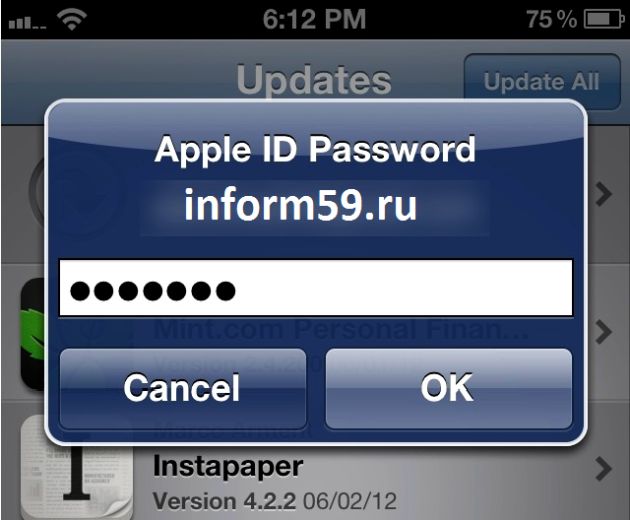
Висновок
Ви вже зрозуміли, створення облікового запису для iphone, не складніше, ніж завести e-mail. Потрібно вникнути у суть процесу й надалі, механічно заповнити необхідні поля. Реєстрація не займає купу часу, так що, через 20 хвилин ви зможете користуватися смартфонами як повноправний власник розумного пристрою, здатного на багато дивовижних речей.
Відео-інструкція
Часті питання про ідентифікатор Apple ID
У цій статті наводяться відповіді на запитання про ідентифікатор Apple ID.
Тут зібрані запитання про ідентифікатор Apple ID і відповіді на них.
Згорнути все | Розгорнути все
Що таке ідентифікатор Apple ID?
Ідентифікатор Apple ID - це ім'я користувача, яке можна використовувати для будь-яких дій у системах Apple. Під час створення облікового запису для будь-якої служби Apple, наприклад, iTunes Store або App Store, створюється ідентифікатор Apple ID. Ідентифікатор Apple ID надає доступ до інших служб Apple. Для кожної служби не потрібно створювати окремий обліковий запис: просто використовуйте свій ідентифікатор Apple ID.
Повний список усіх служб, для яких використовується ідентифікатор Apple ID, див. у статті Де можна використовувати ідентифікатор Apple ID? »
Як отримати ідентифікатор Apple ID?
Можливо, у вас є ідентифікатор Apple ID. Потрібен лише один ідентифікатор для доступу до всіх служб Apple. Якщо ви не впевнені, перейдіть на сторінку Мій Apple ID та натисніть посилання «Знайти Apple ID».
Якщо ви не маєте ідентифікатора Apple ID, створіть його на сторінці Мій Apple ID . Це також можна зробити, зареєструвавшись у службі Apple (такі як iTunes Store або iCloud). Як ідентифікатор Apple ID необхідно використовувати основну адресу електронної пошти.
Для кожної служби Apple не потрібно створювати окремий ідентифікатор Apple ID. Один ідентифікатор Apple ID можна використовувати для доступу до всіх інших служб Apple.
Чи існують засоби пошуку забутого імені ідентифікатора Apple ID?
Як можна змінити або відновити забутий парольідентифікатор Apple ID?
Якщо необхідно відновити або змінити пароль ідентифікатора Apple ID, перейдіть на сторінку Мій Apple ID і дотримуйтесь наведених на ній інструкцій. Додаткові відомості див. у статті «Зміна пароля Apple ID».
У мене є кілька ідентифікаторів Apple ID. Чи існує спосіб об'єднання в один ідентифікатор Apple ID?
Ідентифікатори Apple ID не можна об'єднувати. Потрібно постійно використовувати ідентифікатор Apple ID, але при цьому доступ до покупок, таких як музика, фільми або програми, можна отримати за допомогою інших ідентифікаторів Apple ID.
Інформацію про використання декількох ідентифікаторів Apple ID з iCloud див. у статті «Ідентифікатори Apple ID та iCloud».
Чи можна використовувати ідентифікатор Apple ID спільно з іншими користувачами?
Не надайте інформацію про свою облікову записи Apple ID іншим користувачам. Кожен користувач повинен мати власний ідентифікатор Apple ID.
У мене більше немає адреси електронної пошти, яка була моїм ідентифікатором Apple ID. Чи можна використовувати цю адресу електронної пошти як Apple ID?
Apple рекомендує змінити ідентифікатор Apple ID на поточну адресу електронної пошти. При цьому не створюється новий ідентифікатор Apple ID, а просто змінюється пов'язана з ним адреса електронної пошти. Для отримання додаткових відомостей див. статтю « ».
Примітка.Не можна змінювати імена ідентифікаторів Apple ID, що закінчуються на mac.com та me.com. Якщо ви не використовуєте адресу електронної пошти в домені .mac або .me, не забудьте додати дійсну адресу електронної пошти як додаткову адресу.
Чому з'являється запит на підтвердження ідентифікатора Apple ID електронною поштою?
При створенні нового ідентифікатора Apple ID або внесенні певних змін до облікового запису Apple вимагає виконати вхід за посиланням електронному повідомленніз підтвердженням. Це допоможе забезпечити конфіденційність особистих даних та безпеку облікового запису. Деякі служби Apple, такі як FaceTime та GameCenter, потребують підтвердження за допомогою електронної пошти.
Як підтвердити мій ідентифікатор Apple ID електронною поштою?
Просто перейдіть за посиланням «Підтвердити зараз» у повідомленні з підтвердженням. Виконайте вхід, використовуючи поточний ідентифікатор Apple ID та пароль, а потім натисніть кнопку «Підтвердити адресу». Можна також підтвердити вход на сторінку Мій Apple ID . Електронною поштою прийде повідомлення з проханням підтвердити нову адресу.
Як змінити ім'я ідентифікатора Apple ID або особисту інформацію?
Ім'я ідентифікатора Apple ID можна змінити на сторінці Мій Apple ID. Натисніть «Управління Apple ID» і виконайте вхід за допомогою свого імені та пароль Apple ID. Натисніть «Змінити», введіть нові дані та натисніть кнопку «Зберегти зміни». Зміни набувають чинності негайно. На сторінці «Мій Apple ID» також можна змінити особисту інформацію, таку як поштова адреса або адреса електронної пошти. Щоб отримати додаткові відомості, див. Змінення імені для ідентифікатора Apple ID.
Чи можна змінювати відповіді на секретні питаннядля ідентифікатора Apple ID?
Так. Можна змінити відповіді на таємні запитання, зазначені під час початкової реєстрації ідентифікатора Apple ID. Перейдіть на сайт Мій Apple ID та виберіть «Керування Apple ID». Виконайте вхід, використовуючи ім'я та пароль Apple ID, перейдіть до розділу "Пароль і безпека" і натисніть "Скинути".
Чому при введенні пароля з'являється повідомлення «Цей ідентифікатор Apple ID вимкнено з метою безпеки»?
Це повідомлення означає, що хтось кілька разів не зміг виконати вхід до облікового запису. Система Apple ID блокує обліковий запис, щоб запобігти несанкціонований доступдо особистих даних користувача. Перейдіть на сторінку Мій Apple ID та дотримуйтесь інструкцій щодо скидання пароля.
Чому з'являється повідомлення «На жаль, дані для вас не знайдені в системі» при спробі зареєструвати угоду, переглянути мої продукти або угоди в мережі або перевірити стан ремонту?
Можливо, ви створили кілька ідентифікаторів Apple ID. Спробуйте виконати вхід за допомогою іншого ідентифікатора Apple ID. Іноді реєстрація продуктів, стан ремонту та можливість реєстрації угоди приєднуються до одного з альтернативних ідентифікаторів Apple ID. Щоб виконати вхід за допомогою іншого ідентифікатора Apple ID, може знадобитися видалення файлу cookieідентифікатора Apple ID у налаштуваннях браузера.
Чи можу я використовувати ідентифікатор mac.com як ідентифікатор Apple ID?
Якщо ви зареєструвалися в.Mac до 11 липня 2008 року, а також мали активний обліковий запис після 11 липня 2008 року, то ідентифікатор mac.com можна як і раніше використовувати як ідентифікатор Apple ID для здійснення покупок в iTunes Store та інтернет-магазині Apple Online Store, а також покупки друкованої продукції Apple, створеної за допомогою iPhoto або Aperture. Можна продовжувати використовувати ідентифікатор mac.com або новий ідентифікатор me.com як ідентифікатор Apple ID (обидві назви належать до одного облікового запису).
ПРИМІТКА.Якщо термін дії облікового запису MobileMe або .Mac закінчився, слід змінити адресу електронної пошти, пов'язану з ідентифікатором Apple ID. Див. статтю «Імена користувачів, термін дії яких закінчився, як і раніше дійсні для інших послуг» для отримання додаткової інформації.
Чи є спосіб підвищити рівень безпеки облікового запису?
У деяких регіонах можна додати додатковий крок для перевірки облікового запису. Додаткові відомості див. у статті «Ідентифікатор Apple ID: питання, що часто ставляться про двоетапну перевірку».
додаткова інформація
Ця стаття містить відомості про те, як додати, змінити або видалити різні типиадрес електронної пошти, які можна використовувати з ідентифікатором Apple ID.
Адреси електронної пошти, що використовуються разом із ідентифікатором Apple ID
Для входу до вашого облікового запису Apple ідентифікатор Apple ID використовує адреси електронної пошти. За допомогою ідентифікатора Apple ID можна отримувати доступ до таких служб, як App Store, Apple Music, iCloud, iMessage, FaceTime і т. д. Ваші адреси електронної пошти використовуються для надсилання вам інформації про обліковий запис, а також з метою допомогти друзям та членам сім'ї спілкуватися з вами та ділитися різними даними.
Перш ніж використовувати новий або оновлений ідентифікатор Apple ID, ми надішлемо вам електронною поштою повідомлення для підтвердження, щоб переконатися, що адреса електронної пошти належить вам.
Адреса електронної пошти Apple ID
Додаткові адреси електронної пошти
У багатьох з нас буває кілька адрес електронної пошти, які ми використовуємо для спілкування з друзями та рідними. Додайте в обліковий запис Apple ID свою часто використовувану адресу електронної пошти, щоб ваші друзі та близькі могли вас легко знайти та спілкуватися з вами за допомогою таких служб Apple, як FaceTime, iMessage та «Знайти друзів».
Щоб додати додаткову адресу електронної пошти, виконайте наведені нижче дії.
- Увійдіть на сторінку облікового запису Apple ID.
- У розділі "Обліковий запис" клацніть "Змінити".
- Нижче параметра «Контактні дані» виберіть «Додати».
- Вкажіть додаткову адресу електронної пошти, і ми надішлемо повідомлення для підтвердження.
- Введіть код підтвердження та натисніть кнопку «Перевірити».
Переконайтеся, що адреса електронної пошти, що вводиться, не використовується як ваш ідентифікатор Apple ID. Якщо потрібно видалити одну з додаткових адрес електронної пошти, клацніть поруч із адресою.
Резервні адреси електронної пошти
Додавати резервну адресу необов'язково, але рекомендується. Якщо не вдасться згадати свої , для їх скидання можна використовувати резервну адресу електронної пошти. Якщо резервна адреса електронної пошти відсутня, потрібно отримати допомогу. Всі повідомлення, пов'язані з безпекою, також надсилаються на вашу резервну адресу електронної пошти.
Виконайте такі дії, щоб додати або змінити резервну адресу.
Для того, щоб повноцінно користуватися вашим iPhone необхідно створити Apple ID. За допомогою цього облікового запису користувача ви зможете скористатися AppStore та ITunes— завантажувати платний та безкоштовний контент (ігри, музика, програми). Користуватися унікальним сервісом IMessege, який дозволяє отримувати та надсилати безкоштовні мультимедійні повідомлення (тільки між користувачами Apple). Здійснювати безкоштовні аудіо та відео дзвінки у FaceTime.
Ну і звичайно ж користуватися ще одним безкоштовним сервісом від Apple. ICloud. Завдяки якому всі ваші фото, відео, документи, музика, програми та інші файли будуть безпечно зберігатися у хмарі та синхронізуватися на всіх ваших пристроях. Тому завжди буде доступ до потрібних файлів. Apple надає 5 безкоштовних GBдля своїх користувачів. Детальну інструкціюпо налаштування iCloudможна знайти .
Налаштувати Apple ID можна в налаштуваннях телефону. Для цього необхідно вибрати в меню налаштувань пункт App Store та Itunes Store, потім створити новий Apple ID.
![]()
Цей спосіб лише для тих, хто має банківську карткуі планує її прив'язати до свого облікового запису для здійснення покупок у майбутньому, якщо такої немає, то ви не зможете створити ID таким чином. Якщо карта банківська все ж таки є, то необхідно дотримуватися інструкцій, вказавши свої реквізити. Далі необхідно просто заповнити анкету, як це вказано нижче.

Якщо карти все ж таки немаєнеобхідно створити обліковий запис іншим чином. Абсолютно нескладним. Для цього ми заходимо відразу в AppStoreі вибираємо будь-яку потрібну безкоштовну програму і тиснемо завантажити? потім натискаємо "Створити новий Apple ID".
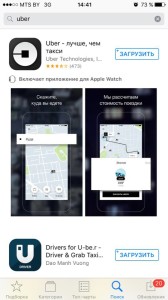
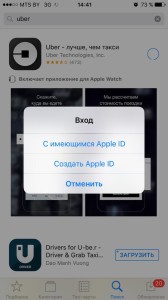
Після цього слід стандартна реєстрація ID, тільки карта вже не потрібна. Наперед необхідно підготувати email, Яким ви користуєтеся, ну або користуватиметеся на постійній основі, пароль від email теж необхідно знати. Вибираєте країну за бажанням (якщо оберете Білорусь, AppStore буде на англійській мові, Росія- російською), введіть свою адресу електронної пошти та пароль.
Адреса електронної пошти- це і є ваш Apple Id. Пароль повинен містити не менше 8 символів, включаючи цифри, великі і маленькі літери, при цьому той самий символ не може повторюватися в паролі більше трьох разів, так само не допускаються пробіли.
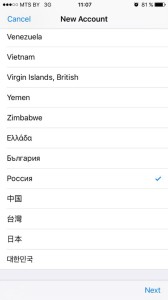
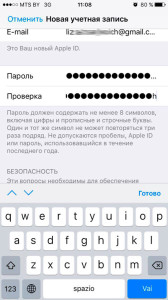
Потім, для посилення безпеки, необхідно відповісти на три контрольні питання. Відповідати на них краще чесно, щоб краще запам'ятати, або як варіант-записати. Вони можуть знадобиться для відновлення облікового запису.
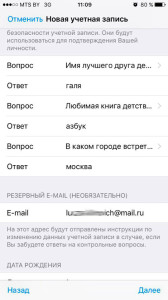
Поле резервний email можна залишити порожнім. Банківська карткав даному випадкуне вимагається, відзначаємо це галочкою

Пункт Подарункові картки ITunesзалиште порожнім. Заповніть особисту інформацію (прізвище та ім'я, поштовий індекс та номер телефону), натисніть далі. У випадку, якщо ви реєструєте російський Apple Id (для того, щоб він був російською мовою), необхідно вказати російські поштовий індекс та номер телефону. Необов'язково існує.
Потім необхідно перевірити пошту. На електронна скринька, вказаний під час реєстрації повинен надіслати лист від Apple для підтвердження облікового запису. Відкрийте цей лист, натисніть Підтвердити адресу(Verify now). Вкажіть ваш Apple ID (яким є email) та пароль. Якщо раптом листи в пошті не виявилося, перевірте папку Спам.

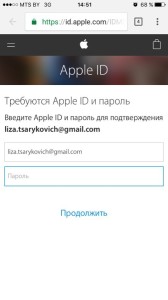
Apple ID створилиТепер можна заходити в AppStore і завантажувати, що душі завгодно. Головне не забувати пароль та контрольні питання. Приємного користування)